안녕하세요. 저는 휴대폰 데이터 무제한 요금제를 사용하고 있습니다. 그렇기 때문에 어디 가서 Wifi가 없으면 Hotspot을 잡아서 사용합니다. 너무나도 편리한 기능입니다.
데이터가 원활한 장소 어디든 휴대폰 하나로 Wifi잡아서 노트북을 사용하면 되니까 정말 좋죠. 기술의 발전이 우리 삶을 더 편리하게 만들고 있습니다.
오늘은 이에 관련해서 아이폰 핫스팟 노트북 연결 설정 방법 알아볼게요. 어렵지 않게 하실 수 있으니 모르시는 분들은 아래 글 꼭 참고해보세요.

아이폰 핫스팟 노트북 연결
1. 모바일 iPhone에서 설정 기능 아이콘을 클릭해줍니다.

2. 개인용 Hotspot을 눌러주세요.

3. 다른 사람의 연결 허용을 활성화시켜주세요. 초록색이 활성화된 상태입니다. Wi-fi 암호는 노트북에 연결 시 필요한 거예요. 혹시 비밀번호를 변경하고 싶으면 클릭해서 바꾸시면 되겠습니다.

4. 노트북으로 돌아와서 Wifi 모양 아이콘을 클릭해줍니다.

5. 내 iPhone의 hotspot name이 나올거에요. 클릭해주시면

6. 아래와 같이 아이폰 핫스팟 노트북 연결 완료되었습니다.
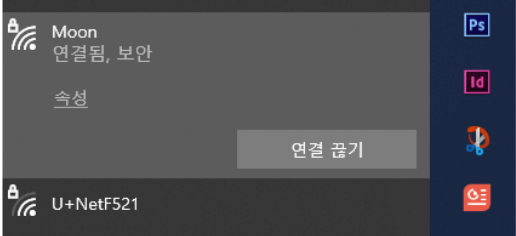
아이폰 핫스팟 이름 바꾸기 클릭 4번이면 끝
안녕하세요. 갤럭시 휴대폰을 쓰다가 처음 iPhone으로 바꾸게 되면 기본적인 틀은 비슷하겠지만 기능들이 달라 헤매는 경우가 있을 겁니다. 모든 일의 처음은 당연히 어색하고 적응하기 좀 힘든
simplelife77.tistory.com
맺음말
위의 그림 그리고 설명을 통해서 아이폰 핫스팟 노트북 연결 적용해보았습니다. 아주 간단하죠. 그러면 다음에도 좋은 IT 정보로 돌아올게요.
관련 포스팅
'생활정보 > 유용한정보' 카테고리의 다른 글
| 아이폰 문자 메시지 상단 고정 설정 및 해제 방법 (0) | 2022.10.22 |
|---|---|
| 신한 앱 카드 등록 및 결제 방법 간단 그 자체 (1) | 2022.10.21 |
| 신한은행 모바일 통장사본 발급 및 저장 클릭 4번 끝 (0) | 2022.10.20 |
| 아이폰 핫스팟 이름 바꾸기 클릭 4번이면 끝 (0) | 2022.10.17 |
| 아이폰 유튜브 작은 화면 2가지 설정 방법 (0) | 2022.10.15 |
| 토스 대출 중도상환 미리 갚기 1분이면 완료 (1) | 2022.10.14 |
샬롱한님의
글이 좋았다면 응원을 보내주세요!
